2021年04月09日更新
QoSパケットスケジューラとは?無効にしてオンラインゲームのラグを改善する方法を解説!
オンラインゲームを利用している際、QoSパケットスケジューラというものが原因でラグが生じることがあります。QoSパケットスケジューラとは何なのか、QoSパケットスケジューラを無効に場合とはどうするのかということについて解説します。

【Windows10】QoSパケットスケジューラとは
Steamなどを利用してオンラインゲームなどをWindows10でプレイしている人も少なくないかと思いますが、場合によってはプレイ中にラグが生じてうまく遊べない、ということがあります。その原因となっているものにQoSパケットスケジューラがあります。
Windows10に設定されている機能
QoSパケットスケジューラ、と聞いてどういうものかイメージできない人も少なくないかと思います。
インターネット通信にラグを生じさせないようにするために設定
QoSパケットスケジューラとは、インターネット通信にラグ――遅延を生じさせないようにすることができるWindows10にある設定です。
インターネット通信にある程度の余裕を持たせるため、QoSパケットスケジューラは通信をフルで利用するのを抑えている、ともいえるでしょう。
オンライン接続の安定性の確保のため、常に通信帯域を確保する必要がある機能なのですが、QoSパケットスケジューラによって利用できる通信帯域が限定されてしまうことが通信性能の安定性を逆に下げ、ラグを生じさせてしまいます。
無効にしてオンラインゲームのラグを改善する方法
通信帯域を限定することでインターネット通信の安定性を図るQoSパケットスケジューラの機能が原因でオンラインゲームでラグが生じるのであれば、QoSパケットスケジューラの機能を無効化しましょう。
QoSパケットスケジューラを無効化することで、通信帯域を確保でき、それによってオンラインゲーム中などにラグが生じるのを改善することができます。
QoSパケットスケジューラを無効化することによるデメリットはさほど大きくありませんので、無効化しても問題ありません。
QOSパケットスケジューラを無効にする方法
Windows10でQoSパケットスケジューラを無効にする方法ですが、まずはコントロールパネルを開いてください。
コントロールパネルはWindows10のスタートメニューの「Windowsシステムツール」フォルダの中に入っていますので、そこから起動してください。
コントロールパネルを開いたら「ネットワークとインターネット」をクリックします。
「ネットワークとインターネット」の更に細かい設定項目が表示されます。その中から「ネットワークと共有センター」をクリックしてください。
左側にあるメニューから「アダプターの設定の変更」をクリックして開きます。
Windows10に接続しているインターネットの一覧が表示されます。その中で現在利用しているネットワークを確認(チェック)しましょう。有線接続の場合は「イーサネット」、無線接続の場合は「Wi-Fi」です。
現在Windows10で利用しているネットワークを選択し、右クリックしてください。
表示されたメニューから「プロパティ」をクリックしましょう。
そのネットワークのプロパティ画面が開きますので、「ネットワーク」タブの中の「この接続は次の項目を使用します」の欄でQoSパケットスケジューラを探してください。
「QoSパケットスケジューラ」のチェックを外しましょう。
「QoSパケットスケジューラ」のチェックを外したら「OK」をクリックしてください。これでQoSパケットスケジューラの無効化ができます。
最後に
QoSパケットスケジューラはWindows10のネットワークを安定させるための機能ですが、逆にラグが生じるようなことになる原因にもなります。
Windows10でのオンラインゲーム中にラグが生じるかどうかはチェックしていないと分からないこともあるかと思いますが、Windows10でラグが生じていると思う場合、QoSパケットスケジューラを無効にしてみましょう。
なお、QoSパケットスケジューラを無効にしてもラグが改善しない場合はQoSパケットスケジューラ以外が原因と考えられます。SNPを無効にしたり、プロトコルNSオフロードを無効にするなどして対処してみてください。
 【Windows10】ネットワーク資格情報の保存したパスワードを変更/削除する方法!
【Windows10】ネットワーク資格情報の保存したパスワードを変更/削除する方法! 【Windows10】Wi-Fi接続が頻繁に切れる/すぐ切断される原因と対処法を解説!
【Windows10】Wi-Fi接続が頻繁に切れる/すぐ切断される原因と対処法を解説!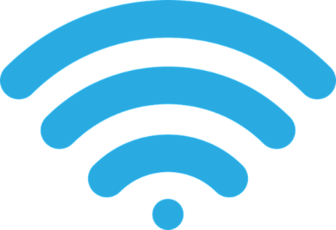 【Wi-Fi】接続済み インターネットは利用できませんと表示される原因と対処法!
【Wi-Fi】接続済み インターネットは利用できませんと表示される原因と対処法!











